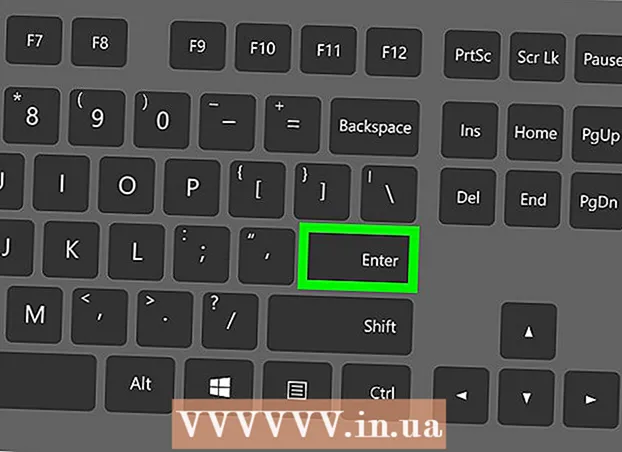Författare:
Peter Berry
Skapelsedatum:
12 Juli 2021
Uppdatera Datum:
1 Juli 2024
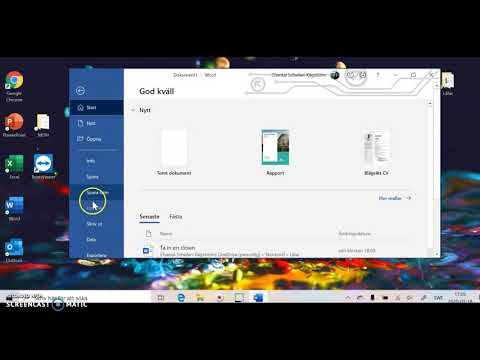
Innehåll
Du kan spara ditt Microsoft Word-dokument genom att gå till Arkiv-menyn och trycka på "Spara". Om du behöver publicera eller skriva ut kommer funktionen "Spara som" att användas för att spara dokumentet i ett annat format än MS Word (t.ex. PDF). Du måste spara dokumentet när du är klar om du vill att Word ska behålla sitt arbetsflöde.
Steg
Metod 1 av 2: Spara Microsoft Word-dokumentet
Se till att dokumentet är öppet. Du kan öppna MS Word genom att dubbelklicka på Word-ikonen eller dubbelklicka på Word-dokumentet.

Hitta och klicka på fliken "Arkiv". Den här "File" -fliken finns i det övre vänstra hörnet av Microsoft Word-gränssnittet.
Klicka på "Spara" eller "Spara som". Om du klickar på "Spara" i ett osparat dokument kommer du att omdirigeras till menyn "Spara som".
- Om dokumentet tidigare har sparats behöver du inte välja spara destination (till exempel skrivbord) eller så uppdateras befintliga filfilnamn.

Välj en spara plats under "Spara som". Typiska platser inkluderar "Den här datorn" och OneDrive, men du kan också klicka på "Bläddra" för att välja en specifik plats.- Om du väljer "Den här datorn" måste du välja en undermapp - till exempel på skrivbordet.

Dubbelklicka på spara platsen. Detta tar dig till filnamnsskärmen.
I fältet "Filnamn" anger du önskat filnamn.
Klicka på "Spara" för att spara filen.
Kontrollera att filen sparas innan du stänger dokumentet. Om filen finns på den valda spara platsen har filen sparats! annons
Metod 2 av 2: Spara med andra format
Se till att dokumentet är öppet. Du kan öppna MS Word genom att dubbelklicka på Word-ikonen eller dubbelklicka på Word-dokumentet.
Klicka på "Spara som". Om dokumentet inte har sparats tidigare, kommer "Spara" fortfarande att omdirigeras till avsnittet "Spara som".
Välj en spara plats under "Spara som". Typiska platser inkluderar "Den här datorn" och OneDrive, men du kan också klicka på "Bläddra" för att välja en specifik plats.
- Om du väljer "Den här datorn" måste du välja en undermapp - till exempel på skrivbordet.
Dubbelklicka på spara platsen. Detta tar dig till filnamnsskärmen.
I fältet "Filnamn" anger du önskat filnamn.
Hitta och tryck på fältet "Spara som typ". Du kan nu välja filformat som du vill spara dina dokument i.
- Filtyper inkluderar PDF, webbsida och tidigare versioner av Word (till exempel 1997-2003).
Klicka på "Spara" för att spara filen.
Kontrollera att filen sparas innan du stänger dokumentet. Om filen finns i den valda sparade platsen och det angivna formatet har filen sparats! annons
Råd
- Du kan också spara dokumentet när du redigerar när som helst genom att trycka på knappen Kontrollera + S Eller klicka på diskettikonen längst upp till höger på skärmen.
- Word frågar ofta om du vill spara dina framsteg när du försöker avsluta filen utan att klicka på Spara.
- Om du vill komma åt dokument som sparats på flera plattformar kan du välja alternativet "OneDrive" när du sparar dokumentet för att komma åt dokumentet på vilken ansluten telefon, surfplatta eller dator som helst. Internet.
Varning
- Ett dokument som inte sparas innan Microsoft Word stängs kommer sannolikt att raderas eller ändringar som görs i det befintliga dokumentet kommer att försvinna.